Désactiver l’écran tactile sur iPhone et iPad


Important — Définition rapide: Accès guidé est un mode iOS qui verrouille l’app ouverte et peut restreindre le toucher, les boutons et les zones d’écran.
Pourquoi utiliser cette fonction
Si vous prêtez votre iPhone ou iPad à un enfant, vous pouvez vouloir limiter ce qu’il peut faire. Accès guidé permet:
- Empêcher la navigation hors d’une application spécifique.
- Bloquer les interactions tactiles pour éviter des achats ou des actions non souhaitées.
- Garder le contenu visible sans permettre d’explorer l’appareil.
Ce guide explique chaque étape, propose des alternatives et liste des vérifications rapides selon votre rôle (parent, enseignant, animateur).
Activer Accès guidé et désactiver le toucher
Suivez ces étapes sur l’appareil iOS ou iPadOS:
- Ouvrez l’app Réglages.
- Allez dans Accessibilité.
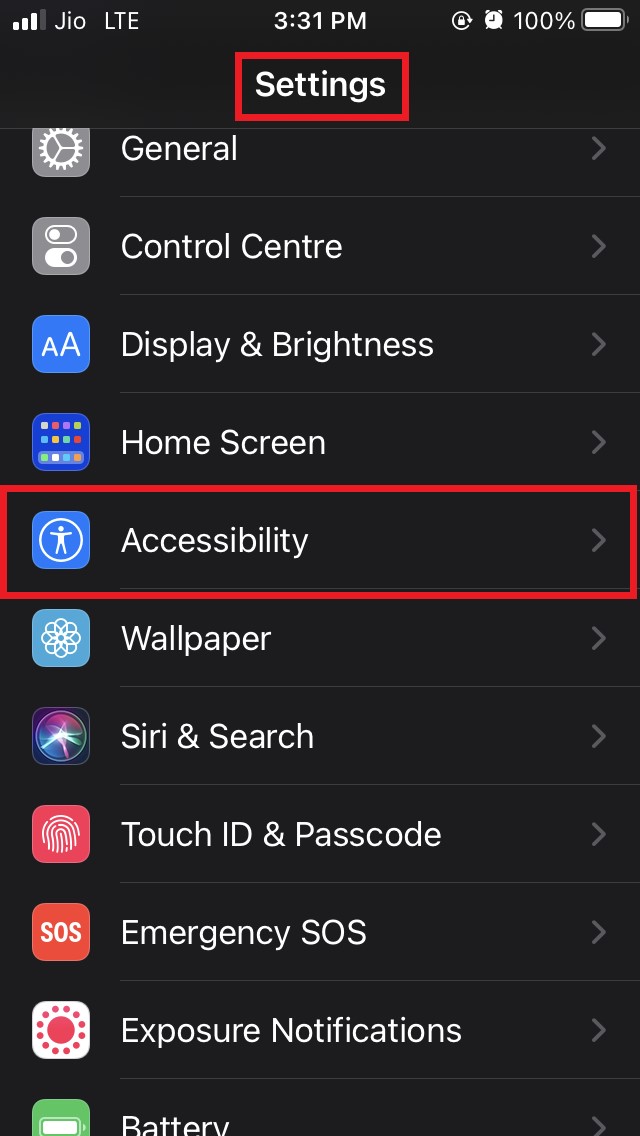
- Dans Accessibilité, sélectionnez Accès guidé.
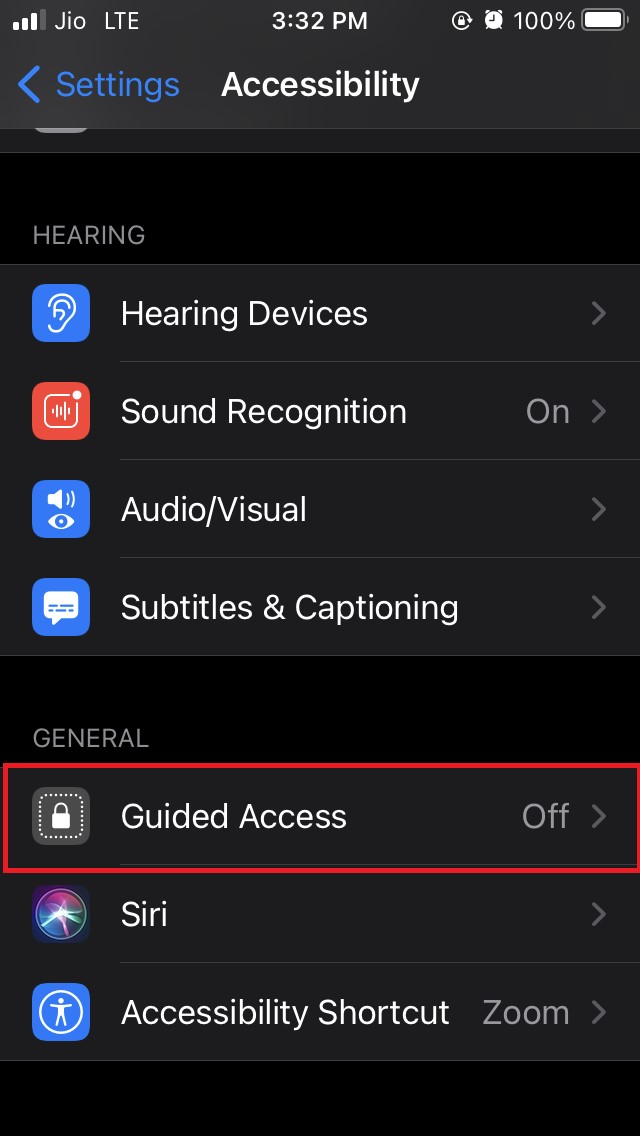
- Activez le bouton à côté d’Accès guidé.
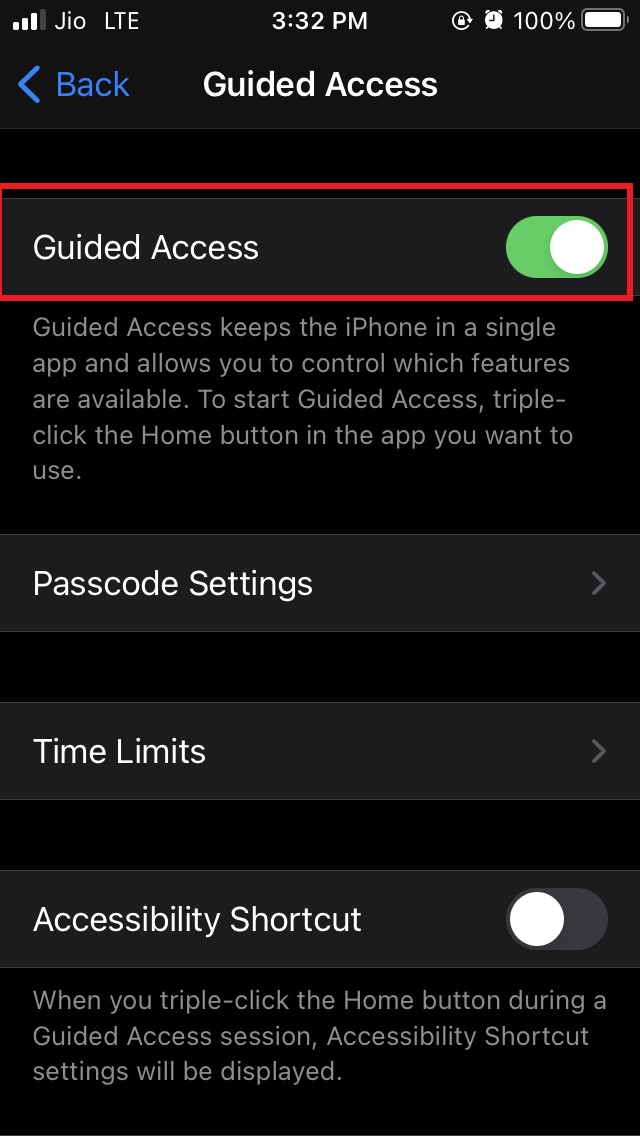
- Ouvrez l’application que l’enfant doit utiliser (ex. YouTube Kids).
- Lancez Accès guidé : appuyez trois fois rapidement sur le bouton principal/Home ou sur le bouton latéral si l’appareil n’a pas de bouton Home.
- Le menu Accessibilité raccourcis apparaît en bas de l’écran. Sélectionnez Accès guidé.
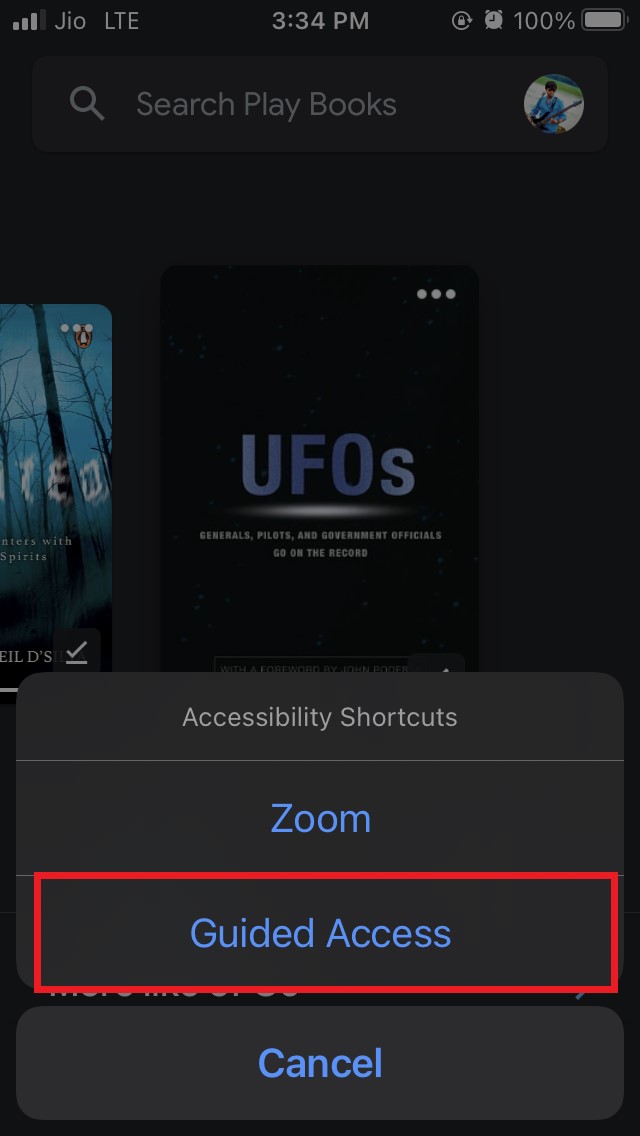
- Dans l’écran Accès guidé, touchez Options.
- Désactivez l’option Toucher en basculant le bouton correspondant.
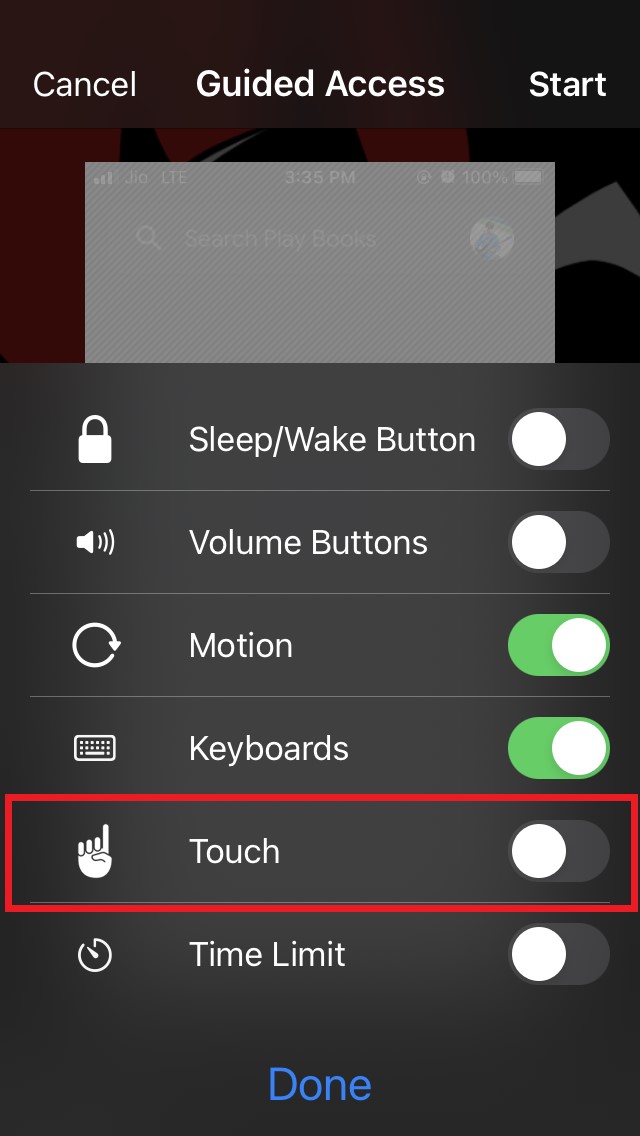
- Appuyez sur Démarrer en haut à droite pour lancer la session.
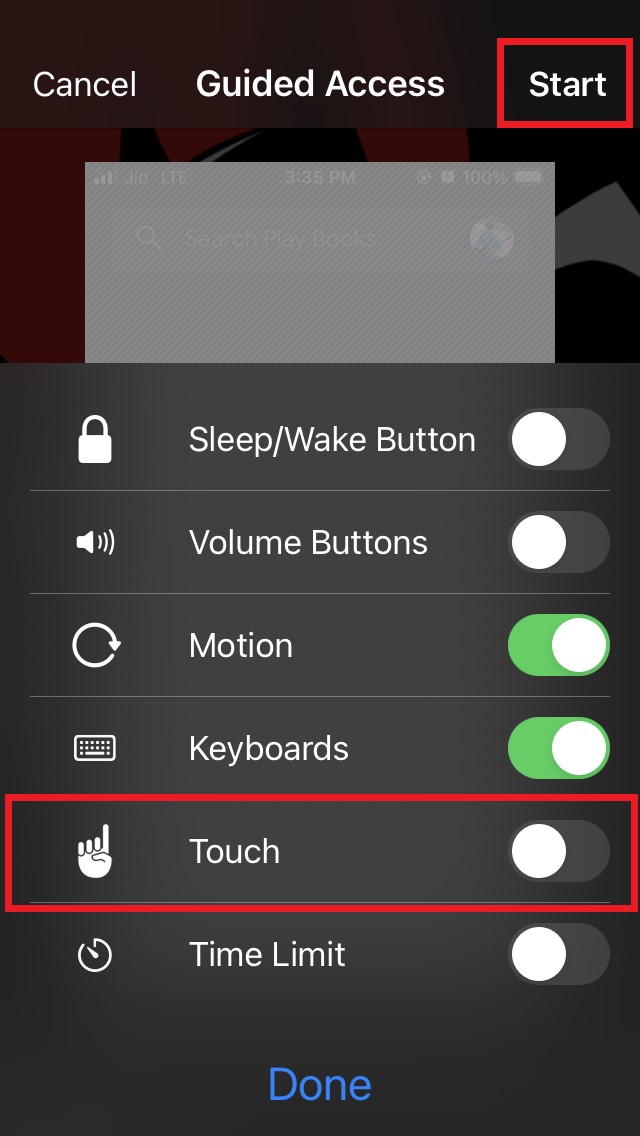
- Définissez un code d’accès (code à 4 chiffres ou code personnalisé) que seul vous connaîtrez. Vous aurez besoin de ce code pour sortir d’Accès guidé ou modifier ses paramètres.
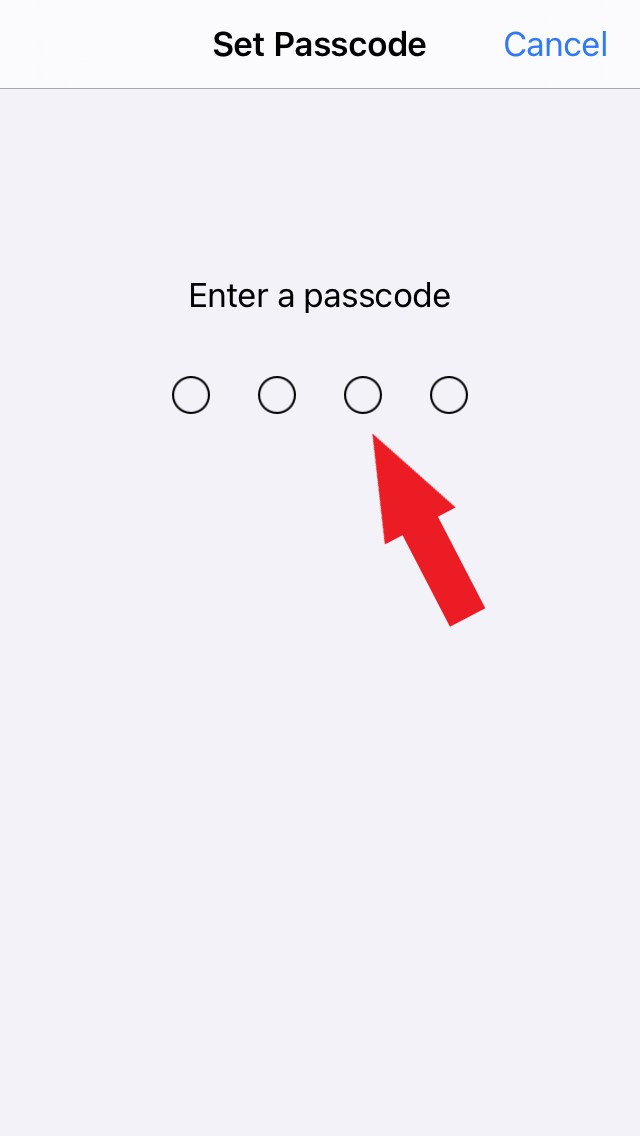
Désormais, l’écran tactile est inactif pour l’utilisateur. L’enfant peut voir et écouter le contenu de l’app, mais ne peut pas interagir par le toucher hors des contrôles autorisés.
Si l’enfant touche l’écran, iOS affiche un message indiquant que l’Accès guidé est activé.
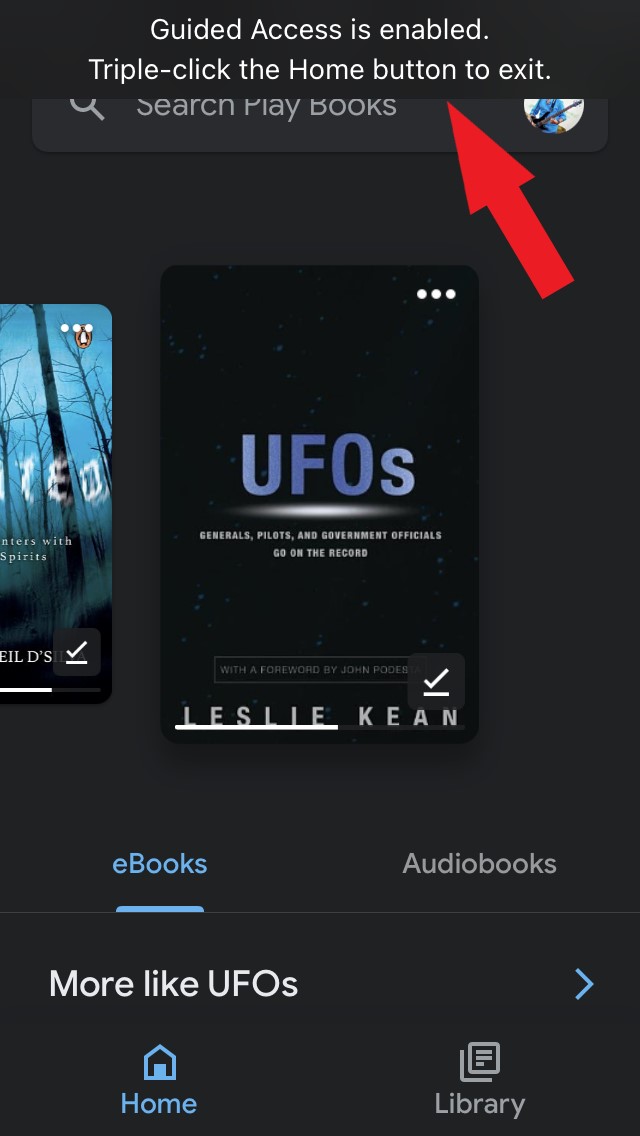
Réactiver le toucher et sortir d’Accès guidé
Pour restaurer l’usage normal de l’appareil :
- Appuyez trois fois sur le bouton principal/Home ou le bouton latéral.
- Saisissez le code d’accès que vous aviez défini.
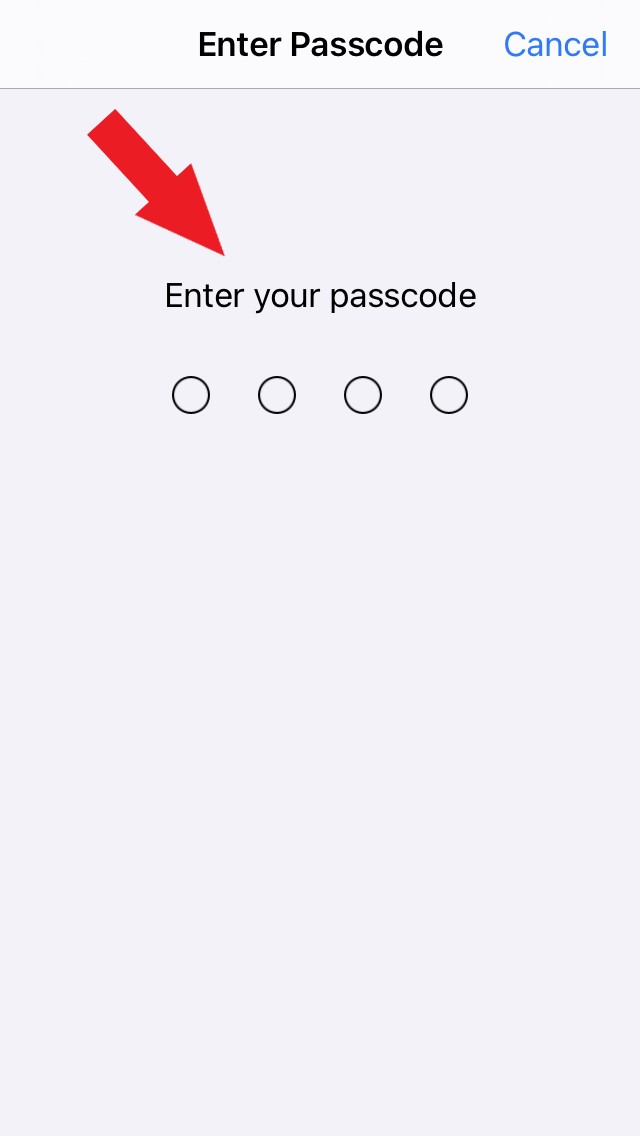
- Vous verrez l’écran des paramètres d’Accès guidé. Appuyez sur Fin pour terminer la session ou allez dans Options et réactivez Toucher.
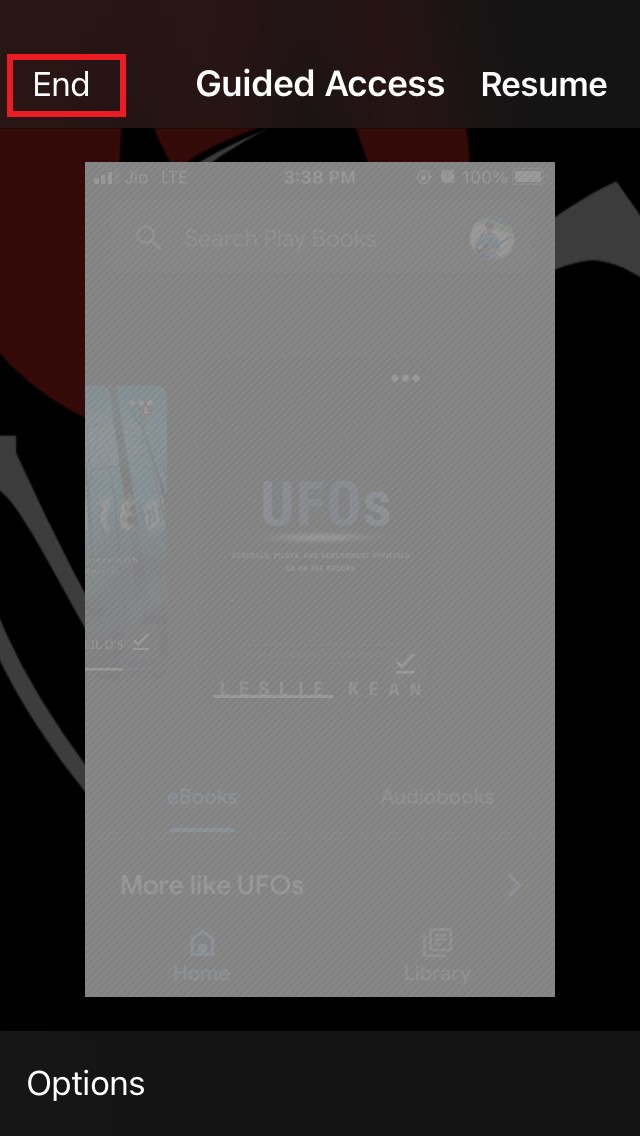
Un message vous confirmera que l’Accès guidé est terminé.
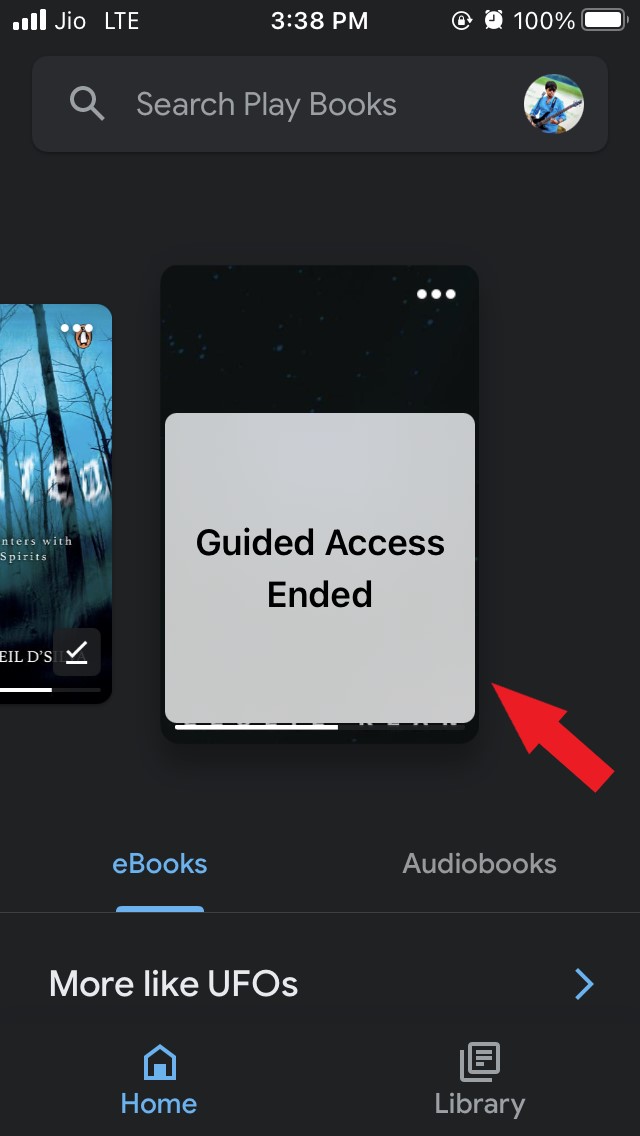
Alternatives à Accès guidé
- Temps d’écran et contrôles parentaux (Réglages > Temps d’écran) pour limiter les apps et achats.
- Profils enfants sur des appareils dédiés si vous gérez plusieurs appareils.
- Applications tierces de contrôle parental qui offrent des journaux d’activité et des filtres de contenu.
Alternative rapide: si vous souhaitez uniquement empêcher les achats dans les apps, activez les restrictions d’achats dans Temps d’écran au lieu de bloquer le toucher.
Quand cette méthode peut échouer ou être insuffisante
- Si l’enfant connaît votre code, il peut sortir d’Accès guidé. Utilisez un code différent de celui que vous utilisez pour l’appareil.
- Accès guidé bloque le toucher, mais n’empêche pas la lecture visuelle d’un contenu inapproprié. Combinez avec des filtres de contenu si nécessaire.
- Certaines apps multimedia peuvent proposer des contrôles externes (télécommande, AirPlay) qui contournent partiellement la restriction.
Checklist role-based
Parent
- Activer Accès guidé dans Accessibilité.
- Tester la session avant de la confier.
- Ne pas partager le code d’accès.
Enseignant ou animateur
- Préparer l’app et le contenu avant la session.
- Vérifier les paramètres audio et luminosité.
- Garder un code maître distinct si plusieurs tablettes sont utilisées.
Animateur d’atelier
- Bloquer les interactions tactiles pour éviter des interruptions.
- Fournir des écouteurs si le son peut déranger.
Mini-mode d’emploi rapide
- Réglages > Accessibilité > Accès guidé > activer.
- Ouvrir l’app souhaitée.
- Triple-cliquer, Options, désactiver Toucher, Démarrer.
- Pour sortir: triple-cliquer, entrer le code, Fin.
Confidentialité et notes légales
Accès guidé agit localement sur l’appareil. Il ne collecte pas de données dans le cloud. Si vous utilisez des applications tierces pour le contrôle parental, vérifiez leurs politiques de confidentialité et la conformité au RGPD si vous êtes dans l’Union européenne.
Conseils pratiques
- Utilisez un code d’accès unique pour Accès guidé, différent du code écran de verrouillage.
- Testez la session avec l’enfant pour valider l’expérience utilisateur.
- Combinez Accès guidé avec Temps d’écran pour un contrôle renforcé.
Questions fréquentes
Q: Comment quitter Accès guidé si j’ai oublié le code
R: Si vous avez oublié le code, vous pouvez forcer le redémarrage de l’appareil et restaurer depuis une sauvegarde. Si possible, utilisez la fonctionnalité de récupération d’Apple ou contactez l’assistance Apple. Évitez de partager le code avec les enfants pour prévenir ce cas.
Q: Accès guidé bloque-t-il les boutons matériels
R: Accès guidé peut restreindre certains boutons selon les options choisies, mais les fonctions de redémarrage matériel ne sont pas contrôlées par Accès guidé.
Q: Puis-je définir un code Face ID ou Touch ID pour sortir d’Accès guidé
R: Accès guidé demande un code distinct. Face ID/Touch ID ne remplacent pas ce code pour la sortie d’Accès guidé.
Résumé
- Accès guidé est la méthode intégrée recommandée pour désactiver le toucher sur iPhone et iPad.
- Activez Accès guidé dans Réglages > Accessibilité, lancez une session depuis l’app et désactivez Toucher dans Options.
- Protégez la session avec un code que seuls les adultes connaissent.
Si vous avez des questions ou une expérience à partager sur l’utilisation d’Accès guidé avec des enfants, laissez un commentaire. Abonnez-vous à la chaîne DigitBin pour des tutoriels vidéo. Bon usage en toute sécurité !
Matériaux similaires

Installer et utiliser Podman sur Debian 11
Guide pratique : apt-pinning sur Debian

OptiScaler : activer FSR 4 dans n'importe quel jeu
Dansguardian + Squid NTLM sur Debian Etch

Corriger l'erreur d'installation Android sur SD
